از طریق منوی جستجو مطلب مورد نظر خود در وبلاگ را به سرعت پیدا کنید
روش لیست کردن بسته های نصب شده روی اوبونتو
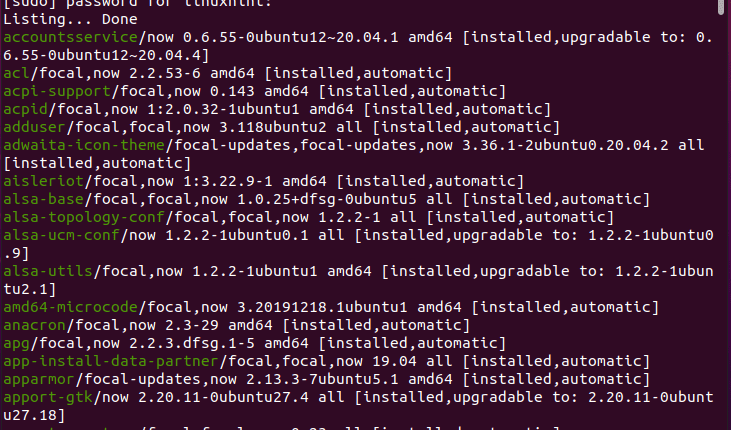
سرفصلهای مطلب
با این حال، چگونه می توانید بگویید که کدام بسته نصب شده است یا چگونه می توانید لیست بسته های نصب شده را بازیابی کنید روی سیستم شما؟ آیا شما می دانید چگونه می شود آنرا انجام داد؟ ما اینجا هستیم تا شما را نجات دهیم. اکنون نشان خواهیم داد روش لیست کردن بسته های نصب شده روی اوبونتو. پس بیایید شروع کنیم!
روش لیست کردن بسته های نصب شده روی اوبونتو با استفاده از دستور apt
apt مخفف ابزار بسته بندی پیشرفته در حالی که “فرمان apt” برای تعامل با این سیستم مدیریت بسته استفاده می شود. برای اولین بار در اوبونتو 14.04 تعبیه شد. این ابزار مدیریت بسته دارای ویژگی های دسته جمعی از دستورات پر استفاده از apt-cache و apt-get است. همچنین می تواند بسته های نصب شده را لیست کند در حالی که دستور apt-get فاقد این گزینه اساسی است.
اگر میخواهید بستههای نصب شده را فهرست کنید، از ابزار apt استفاده کنید روی برای این منظور، دستور زیر را در سیستم خود بنویسید terminal:
اجرای دستور بالا، تمام بسته هایی را که با apt نصب کرده اید فهرست می کند. همچنین وابستگی های موجود را فهرست می کند روی سیستم شما این بدان معناست که لیست برنامه های نصب شده را به شما نشان می دهد. علاوه بر این، تعداد زیادی از کتابخانه ها و بسته هایی را که مستقیماً نصب نکرده اید مشاهده خواهید کرد:


ساده “apt list – نصب شده استدستور ” همچنین اطلاعات مربوط به بسته ها مانند نسخه و معماری آنها را لیست می کند. اگر میخواهید خواندن این فهرست را آسانتر کنید، میتوانید خروجی apt را به «کمتر” با استفاده از دستور [“|”] اپراتور لوله این کمتر دستور لیست بسته های نصب شده یک را به شما نشان می دهد page در یک زمان:

باید ” را فشار دهیدوارد” برای انتقال به بعدی page از لیست:


روش لیست کردن یک بسته نصب شده خاص روی اوبونتو با استفاده از دستور apt
دستور grep می تواند برای فیلتر کردن خروجی دستور apt برای بررسی وجود بسته جستجو شده ما استفاده شود. روی سیستم یا نه این دستور به دنبال خطوطی است که دارای الگوی مشخص شده در ورودی هستند و سپس خط منطبق را به خروجی می دهد. terminal. به عنوان مثال، ما دستورات apt و grep را با استفاده از عملگر لوله ترکیب خواهیم کرد [“|“] تا ببینم که “فایرفاکس” وجود دارد روی سیستم ما یا نه:
خروجی اطلاعات زیر را به شما نشان می دهد:

روش لیست کردن بسته های نصب شده روی اوبونتو با استفاده از دستور dpkg
ابزار apt ممکن است در دسترس نباشد روی سیستم هایی که نسخه های قدیمی اوبونتو را اجرا می کنند. از طرف دیگر، آن کاربران میتوانند از «dpkg” فرمان این dpkg ابزار برای مدیریت بسته های دبیان استفاده می شود. گزینه های مختلفی از جمله dpkg-query را ارائه می دهد که می تواند اطلاعات مربوط به بسته ها را در پایگاه داده dpkg نمایش دهد.
“-لگزینه ” در ” اضافه شده استdpkg-queryدستور ” برای لیست کردن بسته های نصب شده. همچنین می توانید از اپراتور لوله استفاده کنید [“|”] برای لوله کردن خروجی “dpkg-query” دستور به “کمتر” فرمان این بسته های نصب شده را فهرست می کند page در یک زمان:

اجرای دستور بالا خواهد بود print لیستی از بسته های نصب شده را تهیه کنید روی سیستم شما با نسخه، معماری و توضیح مختصر آن:

روش لیست کردن یک بسته نصب شده خاص روی اوبونتو با استفاده از دستور dpkg
برای جستجوی یک بسته خاص نصب شده روی سیستم شما، دستور dpkg را با دستور grep اجرا می کنید. اضافه کردن اپراتور لوله [“|”] خروجی “dpkg” دستور به “grep“. سپس دستور grep بسته خاص را در خروجی ارائه شده جستجو می کند.
به عنوان مثال، ما “فایرفاکس” در لیست بسته های نصب شده به شرح زیر است:

روش ایجاد لیست بسته های نصب شده روی اوبونتو با استفاده از دستور dpkg
اگر می خواهید لیستی از برنامه های نصب شده ایجاد کنید، می توانید این عملیات را با کمک “dpkg-query” فرمان برای انجام این کار، دستور زیر را در اوبونتو خود اجرا کنید terminal. این دستور لیست بسته های نصب شده را در ” ذخیره می کند.list.txt” فایل:

اکنون دستور cat را با نام فایل حاوی لیست بنویسید که در مورد ما “list.txt” است:
این خروجی زیر را به شما نشان می دهد:


نتیجه
دانستن روش فهرست کردن بسیار مفید است بسته های نصب شده روی شما اوبونتو سیستم در شرایطی که باید همان بسته ها را نصب کنید روی به عنوان مثال، زمانی که اوبونتو را دوباره نصب می کنید یا محیط را تکرار می کنید، سیستم شما روی هر ماشین دیگری این مقاله نشان داد چگونه می توانید بسته های نصب شده را لیست کنید روی اوبونتو شما سیستم. آنها را برای درک بهتر امتحان کنید و به دنبال لینوکس راهنمایی باشید.
لطفا در صورت وجود مشکل در متن یا مفهوم نبودن توضیحات، از طریق دکمه گزارش نوشتار یا درج نظر روی این مطلب ما را از جزییات مشکل مشاهده شده مطلع کنید تا به آن رسیدگی کنیم
زمان انتشار: 1403-01-01 23:40:05



